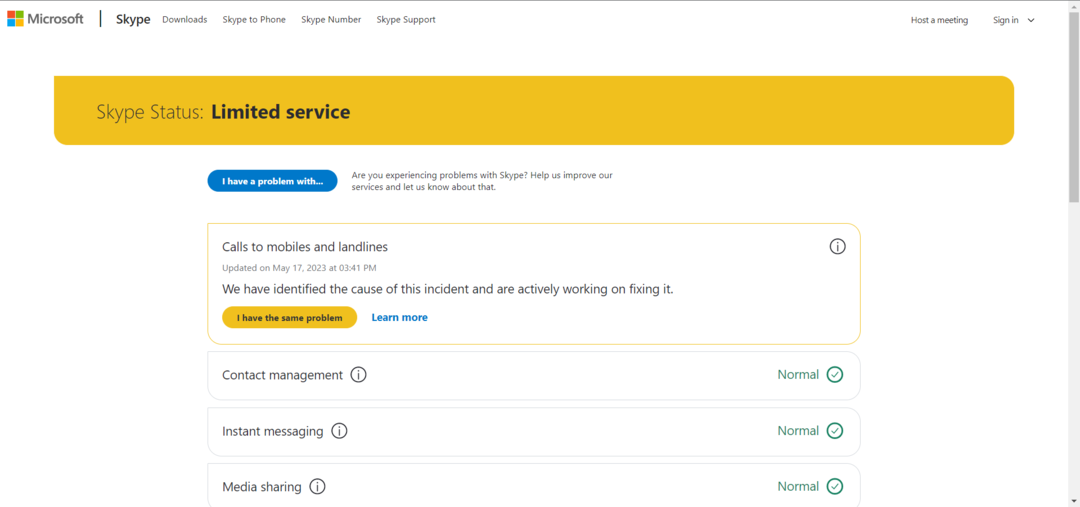ეს პროგრამა თქვენს დრაივერებს განაგრძობს მუშაობას და ამით გიცავთ კომპიუტერის ჩვეულებრივი შეცდომებისგან და ტექნიკის უკმარისობისგან. შეამოწმეთ თქვენი ყველა მძღოლი ახლა 3 მარტივ ეტაპზე:
- ჩამოტვირთეთ DriverFix (დადასტურებული ჩამოტვირთვის ფაილი).
- დააჭირეთ დაიწყეთ სკანირება იპოვონ ყველა პრობლემატური მძღოლი.
- დააჭირეთ განაახლეთ დრაივერები ახალი ვერსიების მისაღებად და სისტემის გაუმართაობის თავიდან ასაცილებლად.
- DriverFix გადმოწერილია ავტორი 0 მკითხველი ამ თვეში.
სკაიპი არის სატელეკომუნიკაციო პროგრამა, რომელიც გამოიყენება როგორც პირადი მოხმარებისთვის, ასევე საწარმოების შიგნით.
ის მომხმარებლებს უზრუნველყოფს ვიდეო ჩეთი და ხმოვანი ზარები კომპიუტერებს, მობილურ მოწყობილობებსა და Xbox One კონსოლს შორის ინტერნეტის საშუალებით.
შეგიძლიათ გააკეთოთ ვინმეს წამყვანი სკაიპის კონფერენციაში
როგორც ზემოთ აღვნიშნეთ, Skype ასევე შესანიშნავი საშუალებაა სამუშაო გარემოში კოლეგებს შორის კომუნიკაციისთვის.
ამის გამო, თავისთავად ცხადია, რომ იგი გამოირჩევა უამრავი მახასიათებლით, რაც ამ გამოცდილებას აძლიერებს.
ამ მახასიათებლებში შედის ორზე მეტი ადამიანის ჩათვლის შესაძლებლობა და ის შეიძლება გამოყენებულ იქნას კონფერენციების მასპინძლობისთვისაც.
როგორც უკვე მოგეხსენებათ, კონფერენცია ჩვეულებრივ შედგება ერთი წამყვანისგან, სხვები კი მონაწილეები, რომლებიც უსმენენ.
თუ რაიმე მიზეზით არ გსურთ გამოიყენოთ Skype, გადახედეთ ამ 9 შესანიშნავ ალტერნატივას.
როგორ დავნიშნოთ ვინმე Skype კონფერენციის წამყვანად
ეს ნაბიჯ ნაბიჯ სახელმძღვანელო დაგეხმარებათ გაერკვნენ, თუ როგორ უნდა დანიშნოთ ადამიანი წამყვანად Skype for Business კონფერენციის დროს.
- დაიწყეთ Skype for Business– ის კლიენტი
- Skype for Business– ის მთავარ ფანჯარაში, თქვენს კონტაქტების სია
- გამართავს Ctrl გასაღები და დააჭირეთ თქვენი კონტაქტების სახელებს, რომ შეარჩიოთ ისინი თქვენი შეხვედრისთვის.
- მარჯვენა ღილაკით დააჭირეთ არჩევანს და დააჭირეთ ღილაკს დაიწყეთ საკონფერენციო ზარი
- იმ შემთხვევაში, თუ ზოგიერთი ადამიანი გამოტოვეთ, მონაწილეთა პანელში დააჭირეთ ღილაკს მოიწვიე მეტი ადამიანი.
- აირჩიეთ ვინმე სიიდან და შემდეგ დააჭირეთ კარგი. Skype for Business დაურეკავს პირს თქვენთვის და დაამატებს მათ შეხვედრას
- გადასვლა ზედა მარჯვენა კუთხე ფანჯრის კონფერენციის დროს
- აირჩიეთ მონაწილის ხატი შეხვედრის მთავარი ფანჯარა.
- მონაწილეთა სიიდან, თაგუნას მარჯვენა ღილაკით დააჭირეთ სასურველ დამსწრეს და აირჩიეთ გააკეთეთ წამყვანი.

დაკავშირებული მოთხრობები უნდა გაითვალისწინოთ:
- Skype for Business Online 2021 წელს შეიცვლება Microsoft- ის გუნდებით
- შეუძლებელია Skype Meeting- ში გაწევრიანება? აქ მოცემულია 4 შესწორება, რომლებიც ნამდვილად მუშაობს
- Skype6 Skype ჩამწერი ხელსაწყოები, რომლებსაც არ გააჩნიათ დროის შეზღუდვა PC– ზე